موارد زیادی پیش میآید که در اسناد ورد شما موضوعات متعددی با تصاویر، اشکال و جعبههای متن وجود داشته باشد. شما میتوانید موضوعات را به هر طریقی که میخواهید با همترازی، گروهبندی، مرتبسازی و چرخاندن آنها به روشهای مختلف مرتب کنید. در این پست نگاهی به نحوه انجام این قبیل مرتبسازیها خواهیم انداخت.
برای همترازی دو یا چند موضوع
- دکمه Shift و یا Ctrl را نگه دارید و بعد روی موضوعاتی که میخواهید با هم تراز کنید، کلیک کنید. در این مثال ما ۴ شکل از سمت راست را انتخاب کردیم.
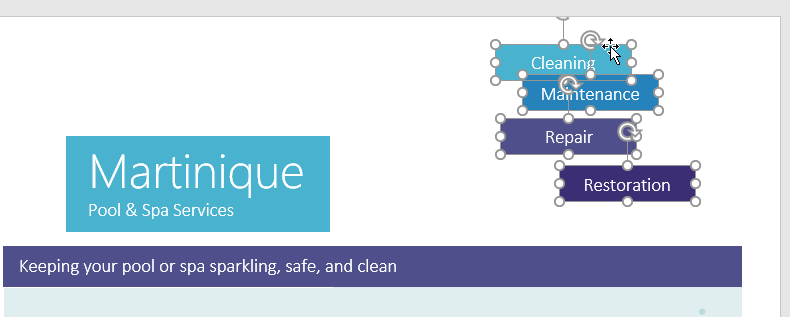
- از برگه Format، بر روی دکمه Align کلیک کنید، سپس یکی از گزینههای همترازی را انتخاب کنید. در این مثال ما گزینه Align Right را انتخاب میکنیم.
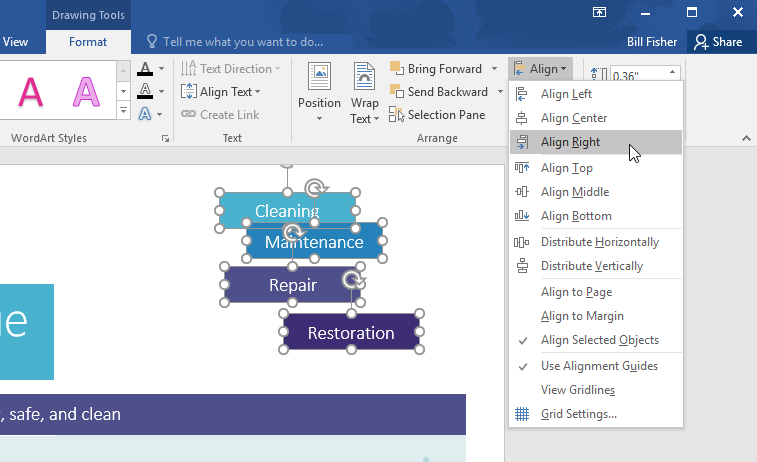
- به این ترتیب اشکال شما بر اساس سبک همترازی انتخاب شده مرتب میشوند. در مثال ما شکلها حالا با یکدیگر همتراز شدهاند.
- آموزش ورد ، نحوه استفاده از text box
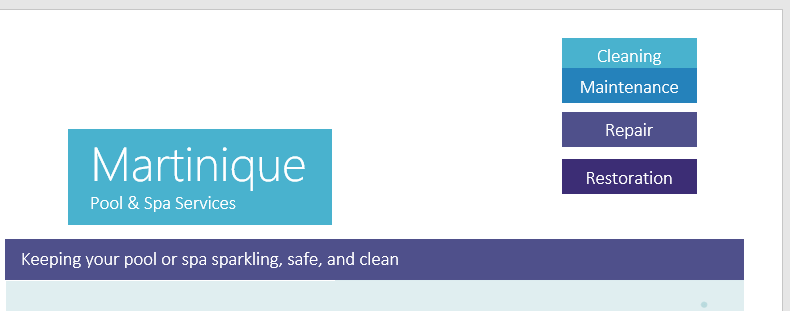
نکته: توجه داشته باشید که گزینه Align Selected Objects به طور پیشفرض در ورد انتخاب شده، که به شما اجازه میدهد تا موضوعات را بدون جابجایی آنها به بخشهای مختلف صفحه، همتراز کنید. با این حال، اگر شما میخواهید موضوعات را در بالا یا پایین صفحه حرکت دهید، قبل از انتخاب یکی از گزینههای همترازی Align to Page و یا Align to Margin را انتخاب کنید.
برای پخش کردن موضوعات به صورت مساوی
اگر موضوعات خود را همانجور که دوست داشتید مرتب کردهاید، میتوانید با ایجاد یک نوع فاصله مشخص و معین ظاهری شکیلتر ایجاد کنید. شما میتوانید این کار را با پخش کردن به صورت افقی و یا عمودی انجام دهید.
- دکمه Shift و یا Ctrl را نگه دارید و بعد روی موضوعاتی که میخواهید مساوی فاصله دهید، کلیک کنید.
- در برگه Format، روی دکمه Align کلیک کنید، سپس گزینه Distribute Horizontally و یا Distribute Vertically را انتخاب کنید.
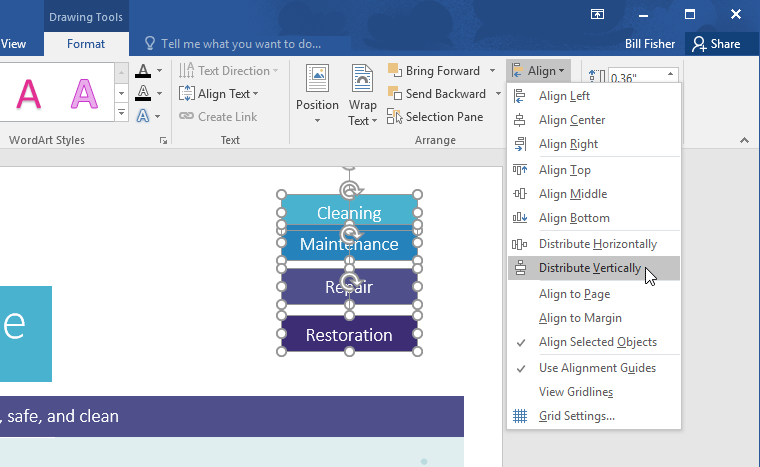
- حالا موضوعات به صورت مساوی و در یک خط از هم فاصله خواهند گرفت.
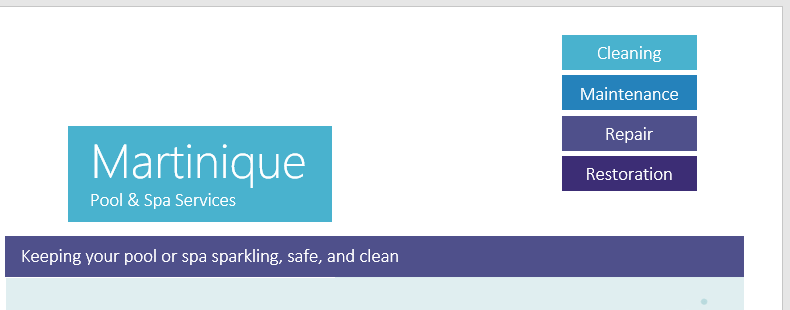
گروهبندی موضوعات
گاهیاوقات ممکن است پیش بیاید که بخواهید موضوعات مختلف را در یک قالب قرار دهید و در گوشهای از سندتان بگذارید. این روش معمولا سادهتر از سازماندهی تک تک آنهاست. شما میتوانید به این طریق اندازه آنها را یکجا تغییر و حرکتشان دهید.
برای همگروه کردن موضوعات
- دکمه Shift و یا Ctrl را نگه دارید و بر روی موضوعاتی که مد نظر دارید کلیک کنید.
- بر روی فرمان Group در برگه Format کلیک کنید، سپس Group را انتخاب کنید.
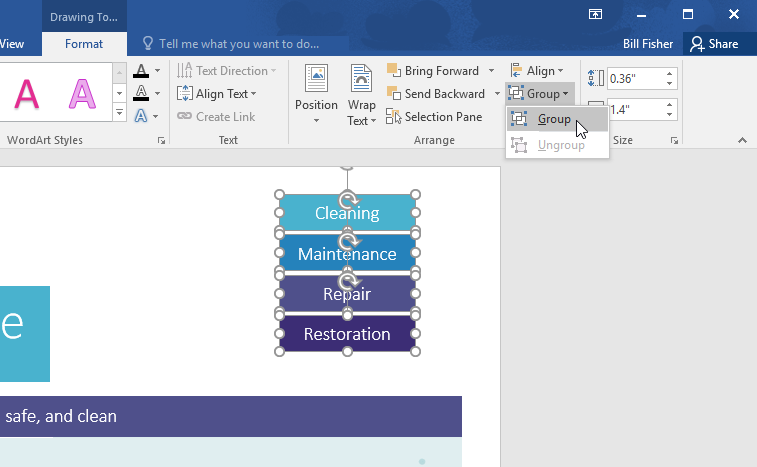
- حالا موضوعات انتخابی شما با هم در یک گروه جای میگیرند. آنها در یک جعبه قرار میگیرند که دور تا دور آن دستههای تغییر سایز قرار گرفته است. بنابراین شما میتوانید به راحتی اندازه آن را هر زمان که خواستید تغییر دهید.
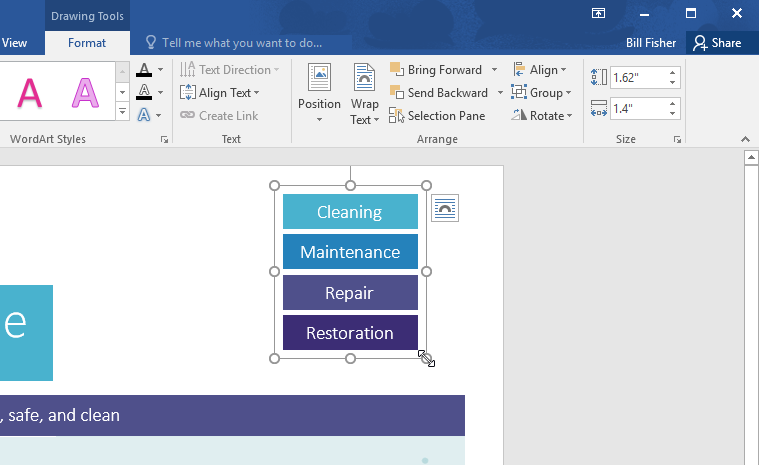
برای از گروه خارج کردن موضوعات
- گروه مورد نظرتان را انتخاب کنید. از برگه Format، بر روی Group command کلیک کنید و Ungroup را انتخاب کنید.
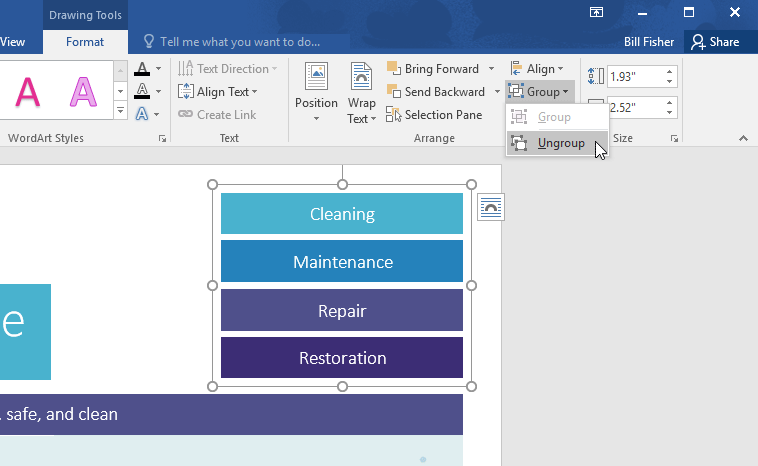
- موضوعات داخل گروه از هم جدا میشوند.
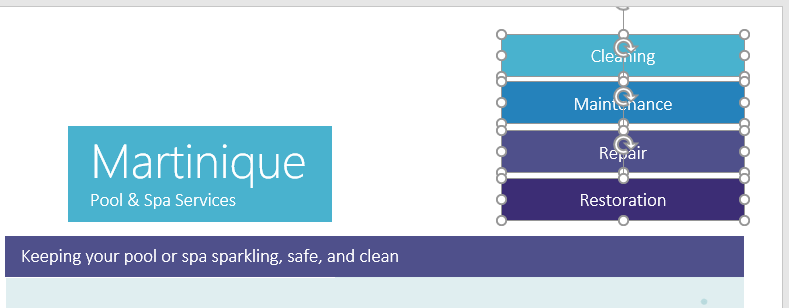
مرتبسازی موضوعات
علاوه بر یکی کردن موضوعات مختلف، ورد به شما این امکان را میدهد که تا موضوعات خود را در یک ترتیب خاصی سازماندهی کنید. مرتبسازی زمانی خیلی مهم است که موضوعات شما روی هم قرار گیرند. شما با استفاده از این دستور میتوانید مشخص کنید کدام یک جلو و کدام پشت قرار گیرند.
درک سطوح
موضوعات در سطوح مختلف بر اساس ترتیبی که برای سند ورد در نظر گرفته شده قرار میگیرند. در مثال زیر اگر ما امواج را به بالای صفحهمان منتقل کنیم چندین جعبه متن را میپوشاند. دلیلش هم این است که عکس فعلی ما در بالاترین سطح یا بالاترین لول قرار گرفته است. با این همه ما میتوانیم سطح آن را تغییر دهیم تا موضوعات پشت آن در جلو قرار بگیرند.
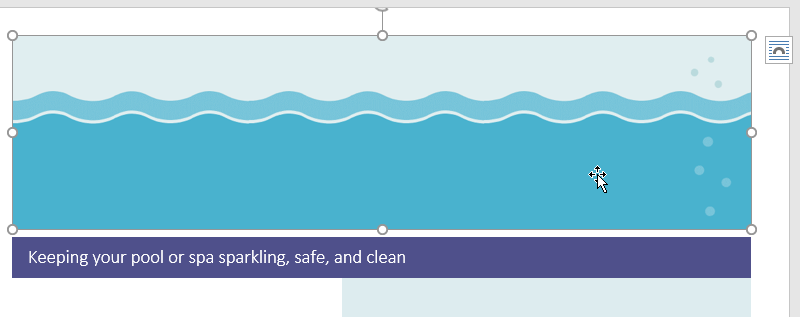
برای تغییر سطح موضوع
- موضوعی که میخواهید حرکت دهید را انتخاب کنید. در این مثال ما شکل امواج را انتخاب میکنیم.
- از برگه Format، یکی از گزینههای Bring Forward و یا Send Backward را انتخاب کنید تا سطح موضوع شما یک لول تغییر کند. در مثال اینجا ما Send Backward را انتخاب میکنیم.
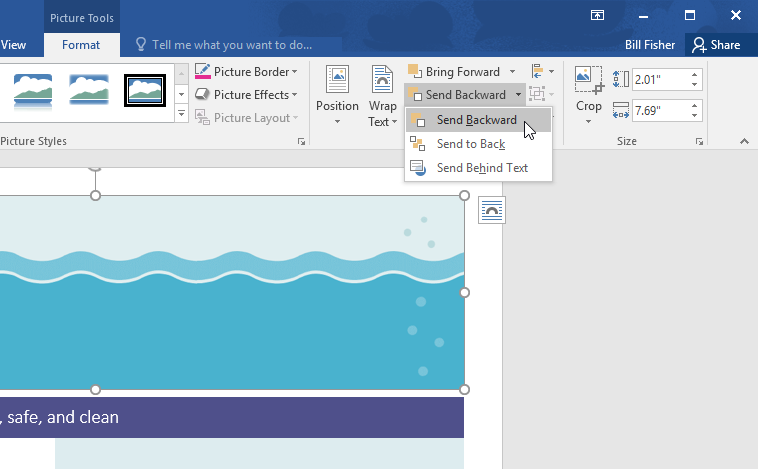
- موضوعات حالا مرتب میشوند. در مثال ما، تصویر پشت متن در سمت چپ است، اما هنوز هم اشکال را در سمت راست میپوشاند.
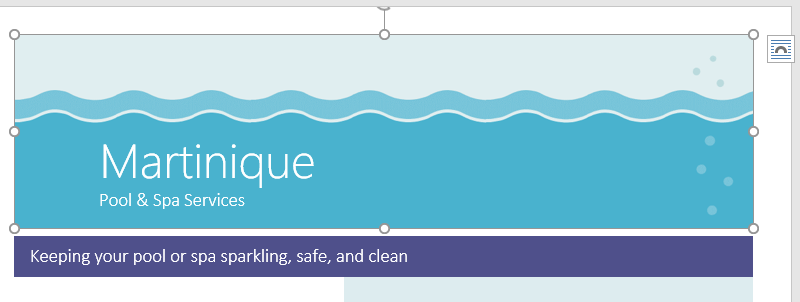
- اگر میخواهید موضوعی را جلو و یا پشت موضوعات دیگر حرکت دهید معمولا سریعترین راه استفاده از Bring Forward و یا Send Backward است تا این که بخواهید با استفاده از چندین دستور این کار را انجام دهید.
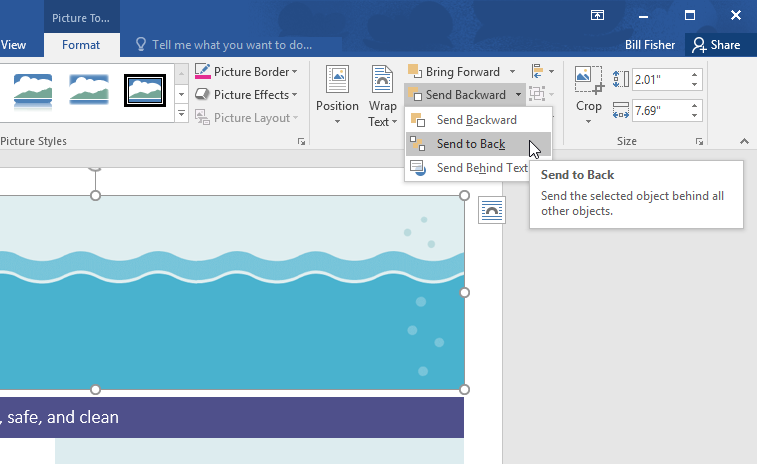
- در مثال ما اینجا، تصویر به پایینترین سطح منتقل شده و تمامی اشکال و موضوعات مشخص و قابل دیدن هستند.
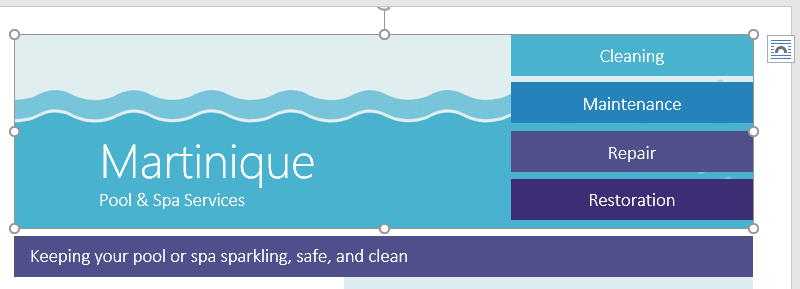
نکته: اگر شما چندین موضوع دارید که باید سطح آنها را مرتب کنید، احتمالا کار سختی باشد. Selection Pane به شما این امکان را میدهد تا کشیدن موضوعات آنها را مرتب کنید. برای دیدن این ویژگی بر روی Selection Pane در برگه Format کلیک کنید.
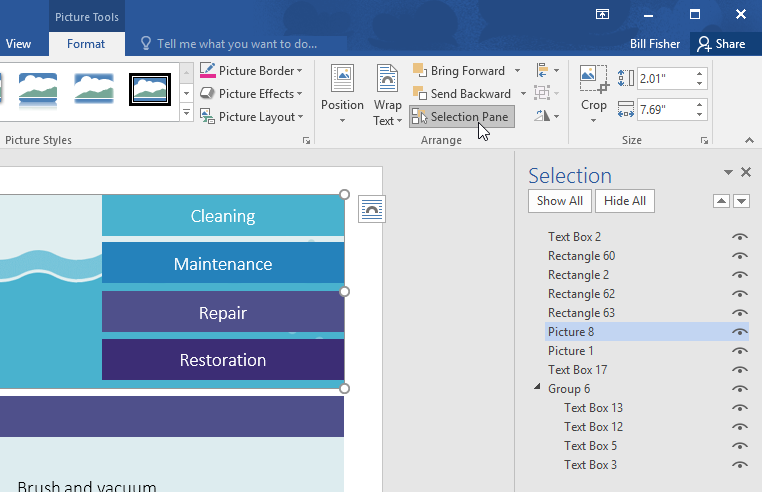
برای چرخش و یا flip موضوع
- با انتخاب مورد دلخواه، بر روی Rotate در برگه Format کلیک کنید، سپس گزینه چرخش دلخواه را انتخاب کنید. در این مثال ما Flip Horizontal را انتخاب خواهیم کرد.
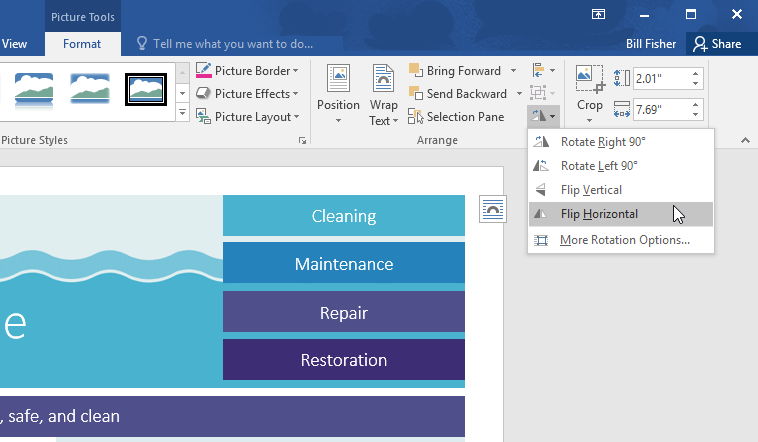
- موضوع شما خواهد چرخید. حالا در این مثال ما، حالا میتوانید حبابهای سمت چپ را ببینید که قبلا در پشت جعبههای متن پنهان شده بودند.
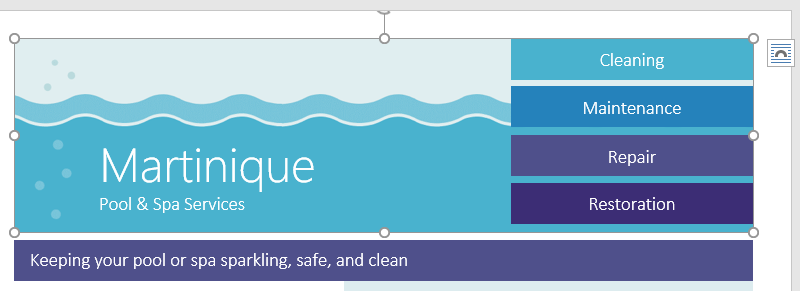
برای سهولت و تسریع کارها در ورد بهتر است تا با قابلیتهای مختلف آن آشنا شوید .برای آشنایی بیشتر لینک ترفند ورد را دنبال کنید.
